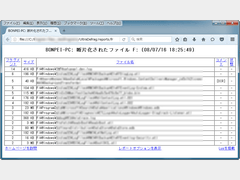|
シンプルなインタフェースで使いやすい高機能デフラグソフト。NTFSのメタファイルやストリームのデフラグ、MFT(Master File Table)の最適化なども可能。 「UltraDefrag」は、ハードディスクの断片化状況を分析し、断片化を解消して最適化するデフラグソフト。ロックされたページングファイルやハイバネーションファイルのデフラグ、ブートタイムデフラグ、Windowsのタスクスケジューラを利用したスケジュールデフラグなど、さまざまなデフラグを行うことが可能。コマンドラインで利用することもできる。処理終了後にパソコンを休止状態にさせたり、シャットダウンさせたりすることも可能だ。 使い方は簡単。基本的な操作は、 - デフラグ対象のドライブ(ボリューム)を選択し、
- 「分析」ボタンをクリックして(ボリュームの分析終了後に、マップを表示)、
- デフラグの種類を選択して実行
の3ステップで完了する。分析結果のマップは、 - 《赤》断片化ファイル
- 《濃青》非断片化ファイル
- 《薄青》一時ファイル
- 《白》空き領域
- 《灰》圧縮ファイル
- 《黄》ディレクトリ
- 《緑》ロックされたシステムファイル
- 《紫》マスターファイルテーブル
で色分け表示され、断片化の状況をひと目で把握することができる。選択できるデフラグ方法は、 - 断片ファイルのデフラグ(断片化ファイルを、連続的に配置(デフラグ)
- 迅速に最適化(デフラグ後にディスク領域を最適化(断片化ファイルを先頭に再配置))
- 完全に最適化(デフラグ後にディスク領域を最適化(すべてのファイルを先頭に再配置))
- MFTの最適化(断片化ファイルを再配置し、マスターファイルテーブルを最適化)
の4種類。デフラグ完了後には、「UltraDefrag」を終了させたり、Windowsをシャットダウン、再起動、ログオフ、休止状態、スタンバイさせたりすることが可能。デフラグ結果のレポートを出力することもできる。オプションでは、 - Windowsの起動時に毎回デフラグを実行(ブートタイムデフラグ)
- コンテキスト(右クリック)メニューからデフラグを実行
- コマンドラインからデフラグを実行
などを設定することが可能だ。
|

上で紹介したソフト(およびその関連ソフト)のソフト詳細ページにジャンプします。ソフト詳細ページからリンクされたダウンロードページでソフトをダウンロードできます。ソフト詳細ページには、作者データページへのリンクもあります。
|
|

|